iOS16已请求更新没反应怎么办?苹果iOS16版本发布很久了。很多用户第一时间选择了升级,发现了很多新功能,但是在升级过程中也出现了很多问题。那么iOS16需要多久才能请求更新呢?边肖将为您带来iOS16升级更新问题解决讲解的相关内容。有兴趣就来看看吧!
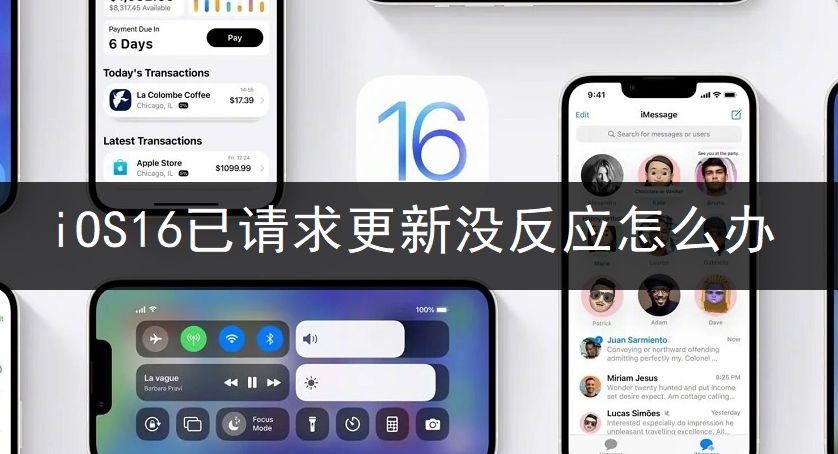
iOS16升级更新问题解决讲解:
最近有朋友在升级苹果全新的ios16系统时,显示已经请求更新,但是没有更新。发生了什么事?
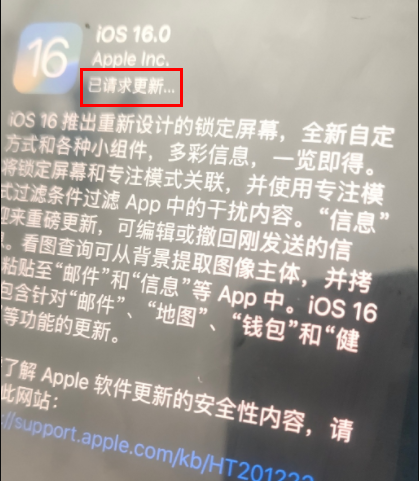 方法一:检查设备是否支持iOS16。
方法一:检查设备是否支持iOS16。
如果设备与iOS16不兼容,您可能会收到消息“无法安装更新-安装iOS 15时出错”。
因此,首先确保该设备在支持列表中。iOS 16支持的设备:
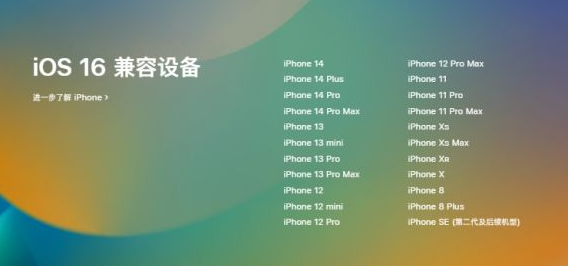 方法2:释放iPhone存储空间
方法2:释放iPhone存储空间
IOS更新总是占用大量存储空间,通常会因为内存不足而弹出“无法安装更新-安装iOS16时出错”。
打开[设置]-[通用]-[iPhone存储空间]查看iPhone的存储空间使用情况,在内存足够的情况下再次更新。
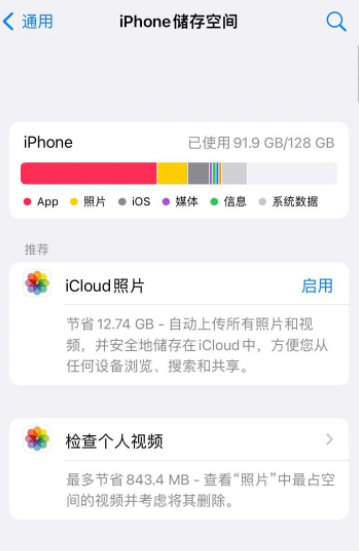 方法三:检查网络是否稳定。
方法三:检查网络是否稳定。
因为更新iOS需要很长时间,所以需要保证网络的稳定性,以免更新过程中断,导致iPhone更新失败。
打开【设置】-【无限局域网】,选择网络连接较好的WiFi。
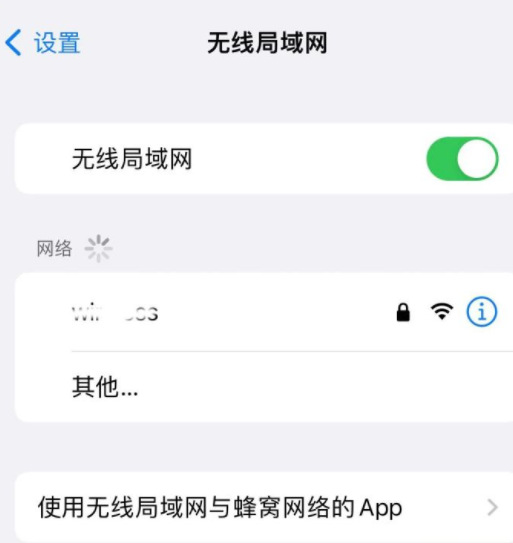 方法4:强制iPhone重启
方法4:强制iPhone重启
强制重启可以用来修复一些基本的iOS系统故障,包括卡顿黑屏、恢复模式等基本的iOS系统故障。
为不同的iPhone型号选择不同的强制重启操作:
全屏模式(iPhone8及以上):快速按下高低音量键,然后连续按键,直到看到苹果logo
IPhone 7,iPhone 7 Plus等。同时按住顶部(或侧面)按钮和音量调低按钮,直到看到Apple标志;
带Home键的机型(iPhone7之前):同时按住Home键和on键,直到看到Apple标志。
 方法5:删除更新的固件包
方法5:删除更新的固件包
删除已下载的更新固件包,解决更新过期,因下载时间过长无法再次更新的问题。
打开设置-通用-【iPhone存储】,在应用列表中找到“更新”。单击更新,然后单击删除更新。请重试更新操作。
ios16已请求更新只需要几分钟就好了,一般来说网络环境好了就自动更新了。
ios更新总是显示已请求更新的一个主要原因是因为设备与Wi-Fi的连接很弱或者WiFi连接不正常,所以iPhone无法访问苹果服务器并发送更新请求。首先要做的是检查WiFi网络连接。其次,你可以给iPhone接上电源充电,这样才能保证设备有足够的电量升级。另外,建议检查一下iPhone上是否还有足够的空间来安装iOS16更新。
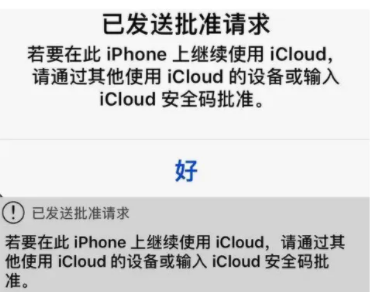 iOS16升级更新问题解决讲解就这些。下载收集更多软件和游戏!
iOS16升级更新问题解决讲解就这些。下载收集更多软件和游戏!
标签: iOS16 iOS16已请求更新没反应 iOS16升级更新问题解决



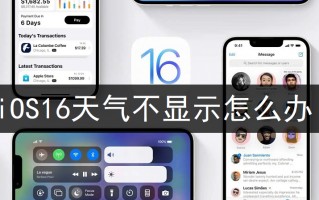




还木有评论哦,快来抢沙发吧~